禁止各大浏览器自动更新和版本回退(Google Chrome/Firefox/Microsoft Edge)
# 先扯一下有的没的相关背景吧~
不知道各位对于浏览器或者什么软件的使用有没有一个这样的小癖好,就是不想让他自动更新……
对于我来说就是,不仅仅是浏览器这样,很多软件都不会说一昧的更新,当我在使用这个软件或程序时,发现一个很明显的bug时,或者用着某个功能很不顺手反而整体不如以前时,会去看当前版本是否为最新版本,若不是就会跑去官网查看最新版的差异调整,以及更新日志,像微信这个傻x,从来都是:
该版本主要更新如下:
- 修复了一些已知问题。
or
最近更新:
- 更新了若干功能。
承认你是个世纪软件,够顶流的产品,但还是一码归一码,该吐槽还是吐槽你一下,就为啥不公开一下每次迭代的日志呢?小版本如此可以理解,大版本为何也不说明呢?
好了,背景过完了,吐也吐爽了,说白了就想着任何软件每次新版本发布的时候能不能看得到有没有修复优化的点,若基本都是新增的新功能,用户是不是可以自主考虑考虑是否要升级该版本,因为很多时候犹豫软件迭代而导致用户端出现各种异常幺蛾子的事件也是时有发生,这样避规风险的机会是不是大大可以增大,同时也给了用户更多的自主选择?
# PC端各大浏览器如何去彻底的禁止掉他们的自动更新?
就对这几个家伙做手脚:Google Chrome/Firefox/Microsoft Edge,在我使用的Windows系统内,所有的浏览器版本都只停留在119这一版⬇️⬇️⬇️
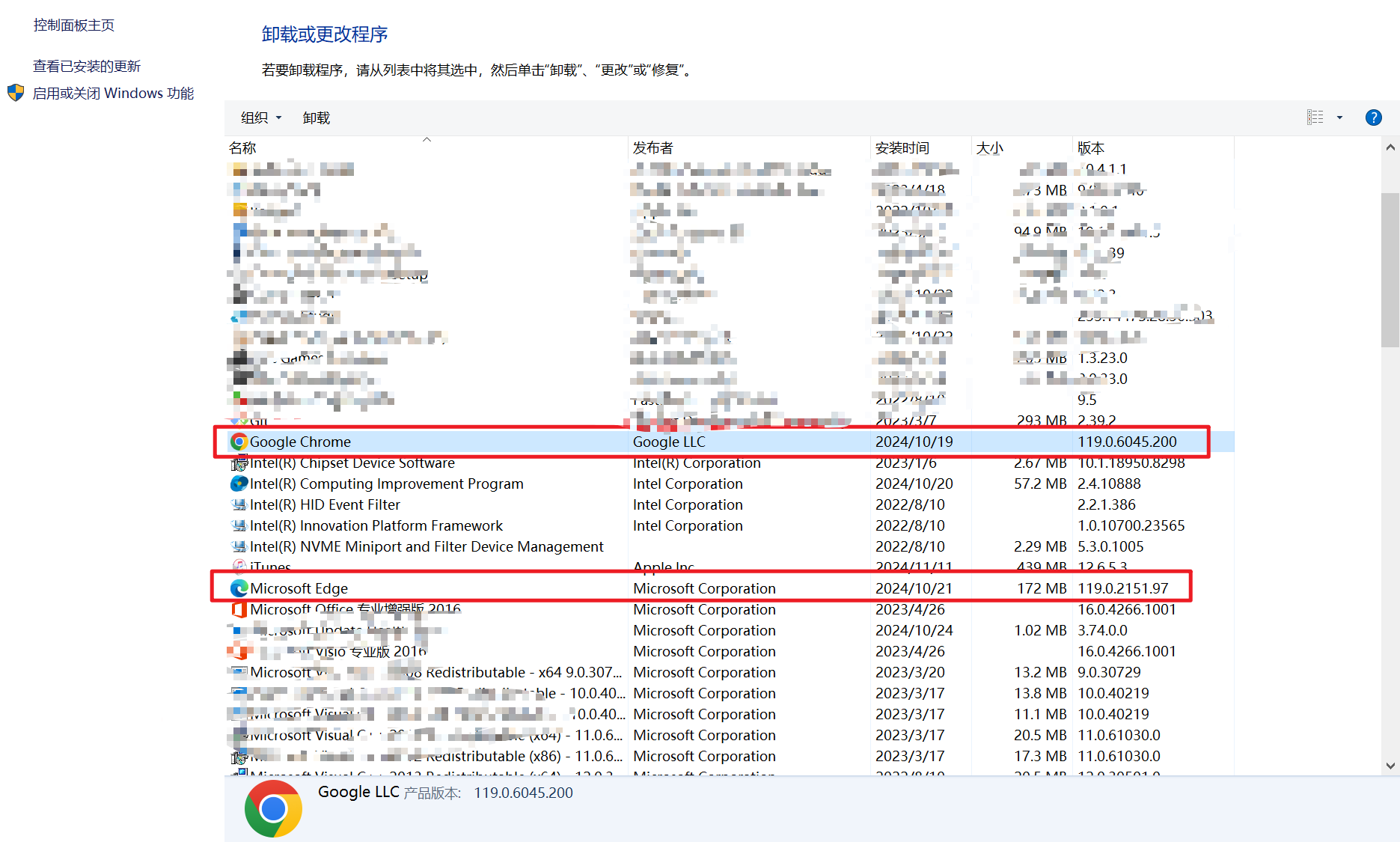

上面说的几个货,可能Firefox还好,其他两个几乎一年365日,52个周,更新52个版本~虽然几乎更新的时候不会有很大的问题出现,但是右上角的提示更新有点恼火……其中好像还有几次升级后,部分项目环境和原生api等支持有些许小调整(大版本那种),导致线上的项目爆了个小雷,需要临时打补丁。
所以,小小折腾一下, 啰哩啰嗦,开搞!
# 得先下载对应版本的浏览器安装包吧?
在开始前,是不是得先准备好自己需要的对应版本的浏览器安装包?这先给各位资源站点自己动手去捞了好吧,不需要我手把手给你找到你自己需要的版本吧?
一般我会在下面几个网站去挖(包括Firefox、Edge等等都可以来下面列举的前三个站点去找所需的版本,第四个则是专门为Google Chrome做历史版本保留的一个网站,后面的也可以去看看,在这些站点里面,是绝对可以满足你能找到所需要的浏览器版本!!!):
1、Uptodown
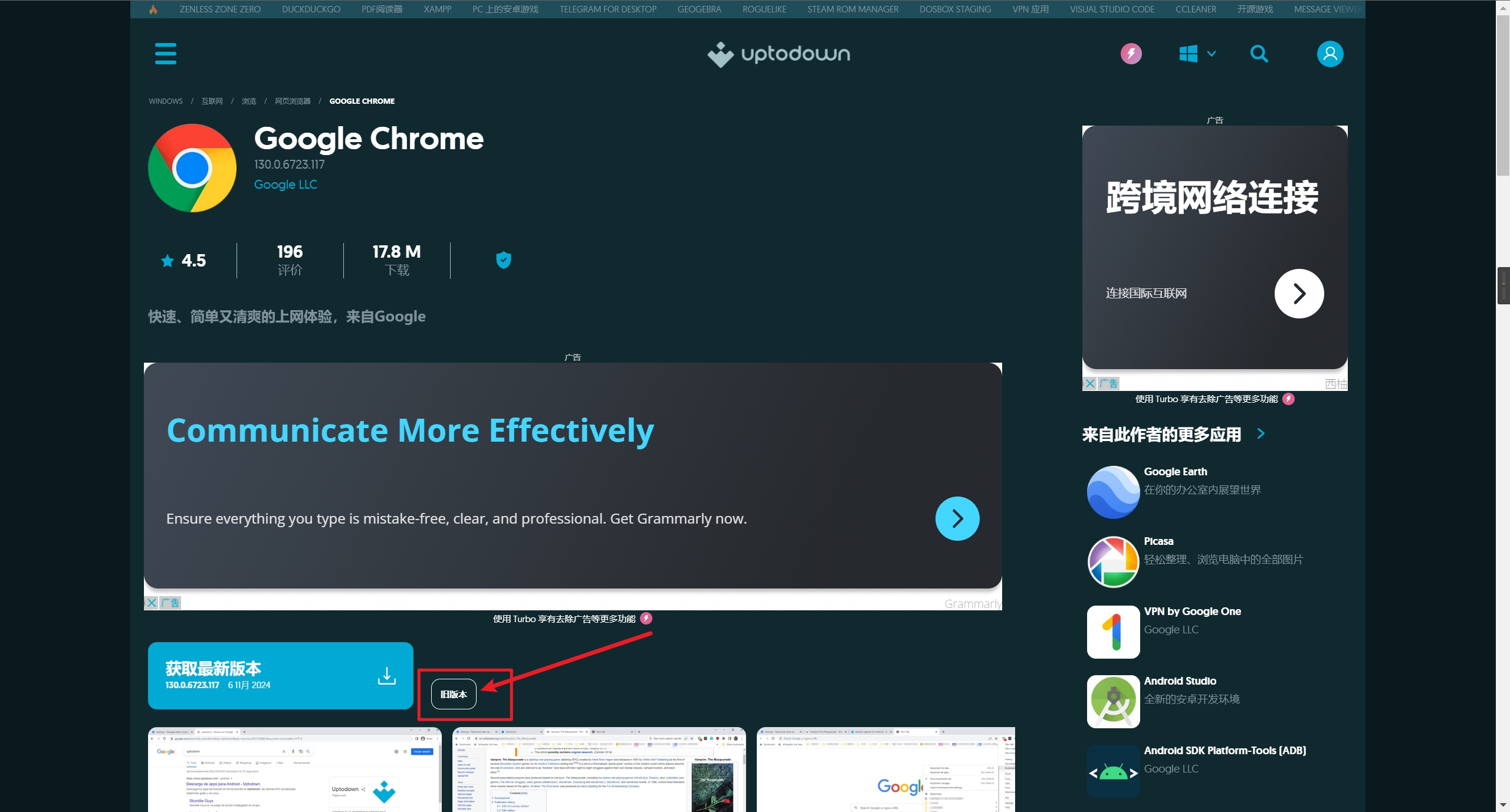
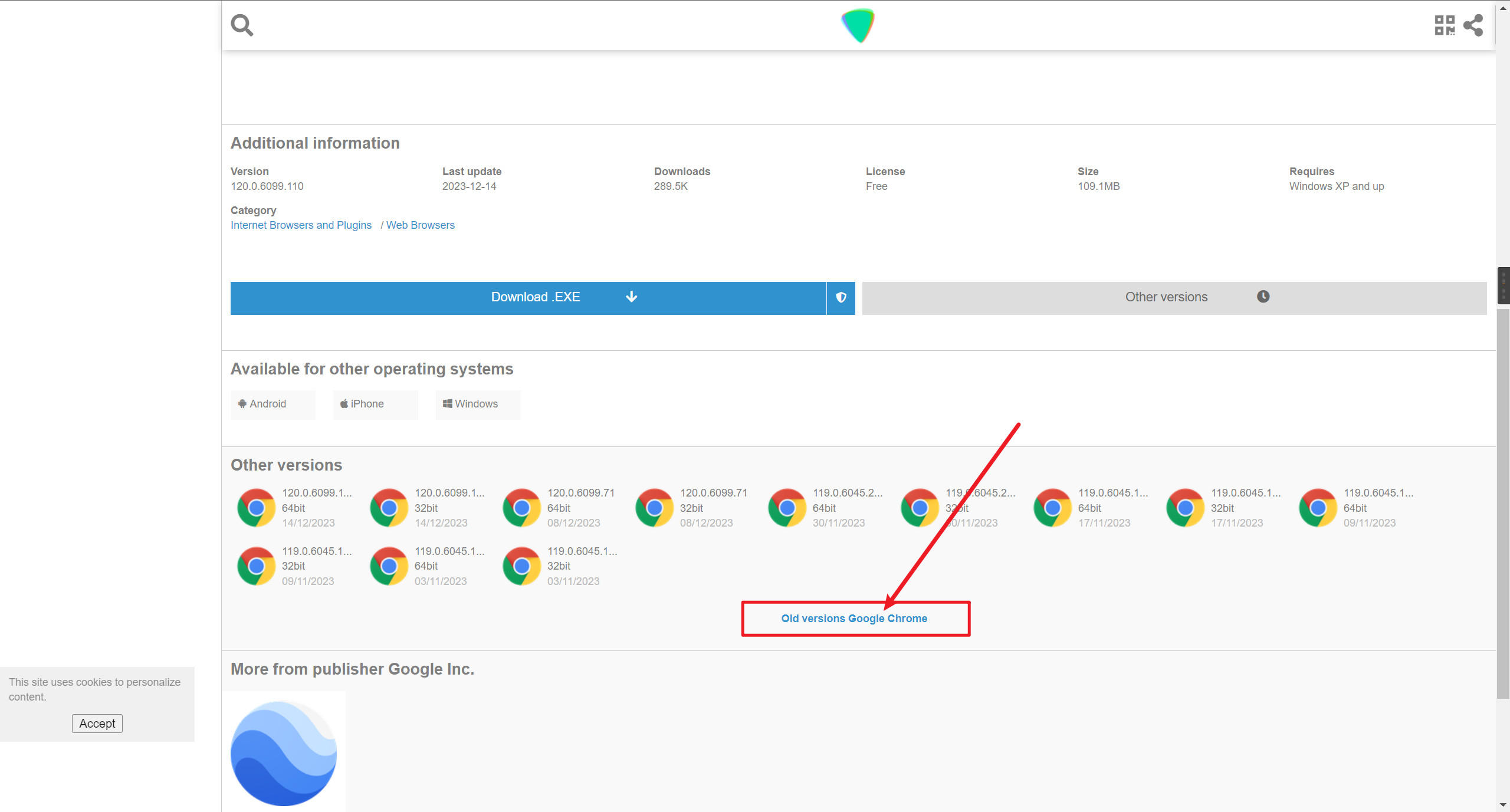
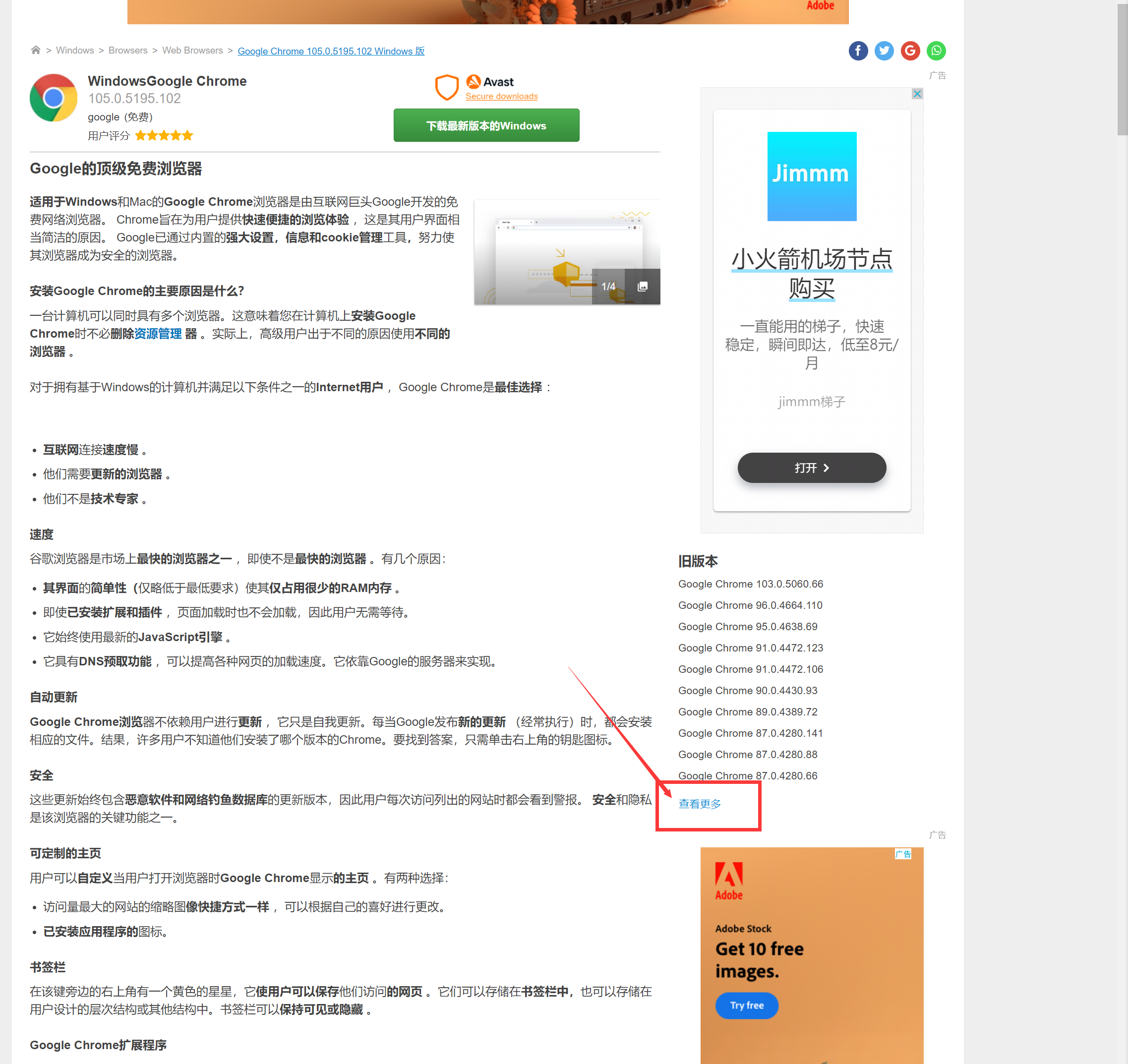
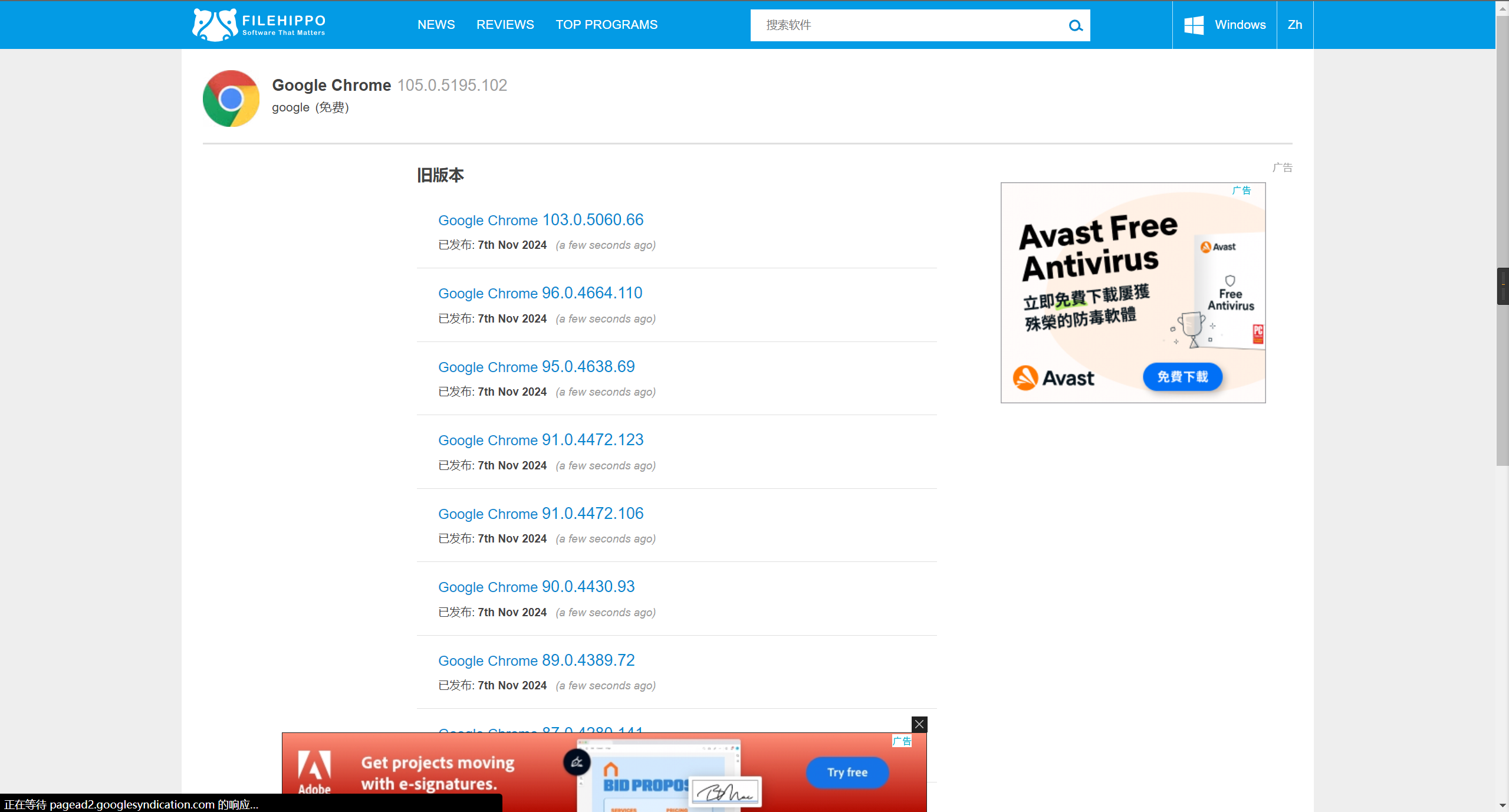
4、https://vikyd.github.io/download-chromium-history-version/#/
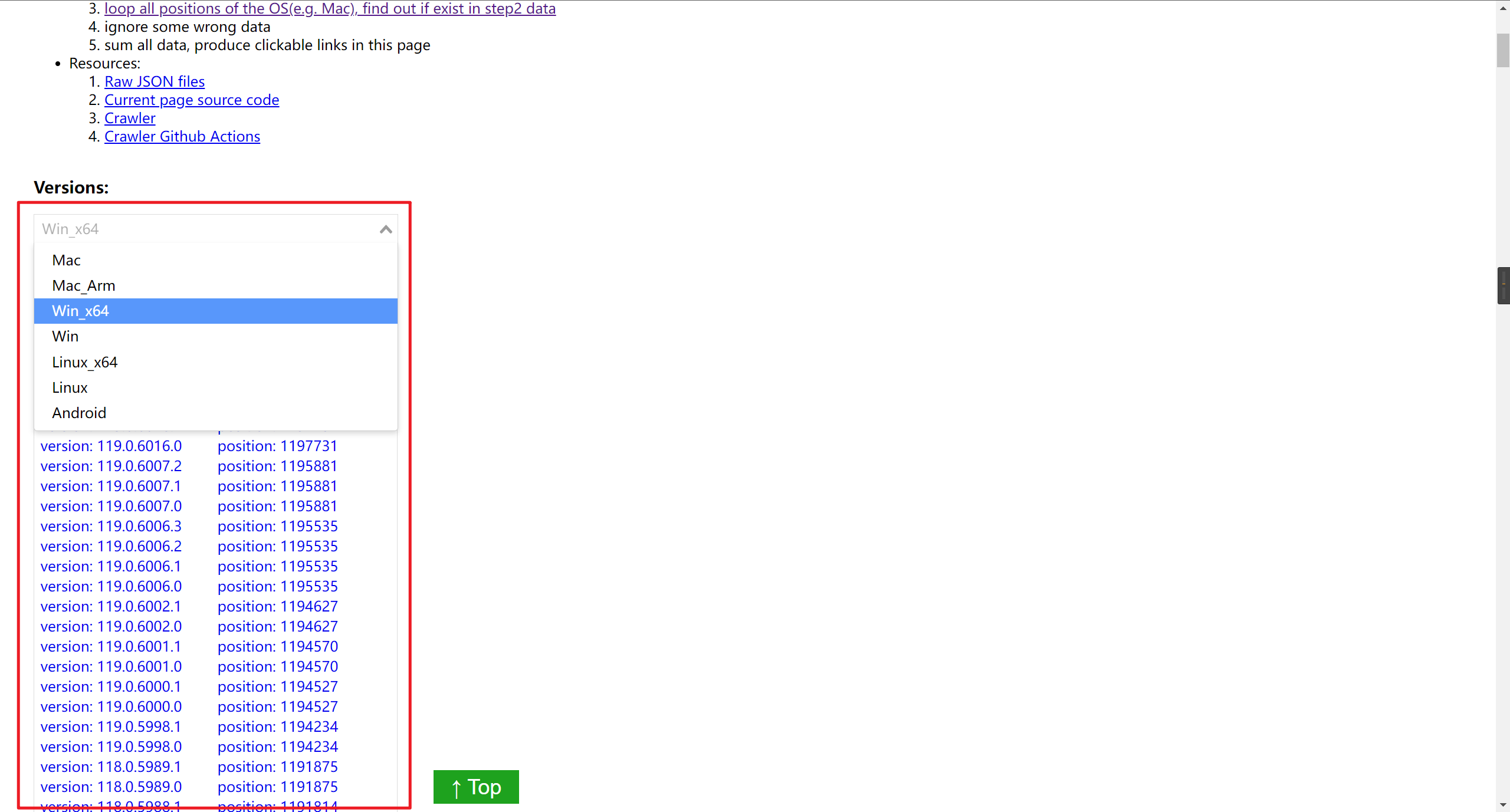
6、filepuma
7、Microsoft Edge专属资源站(默认搜索119版本,修改右上角搜索框的版本或地址栏链接参数即可)
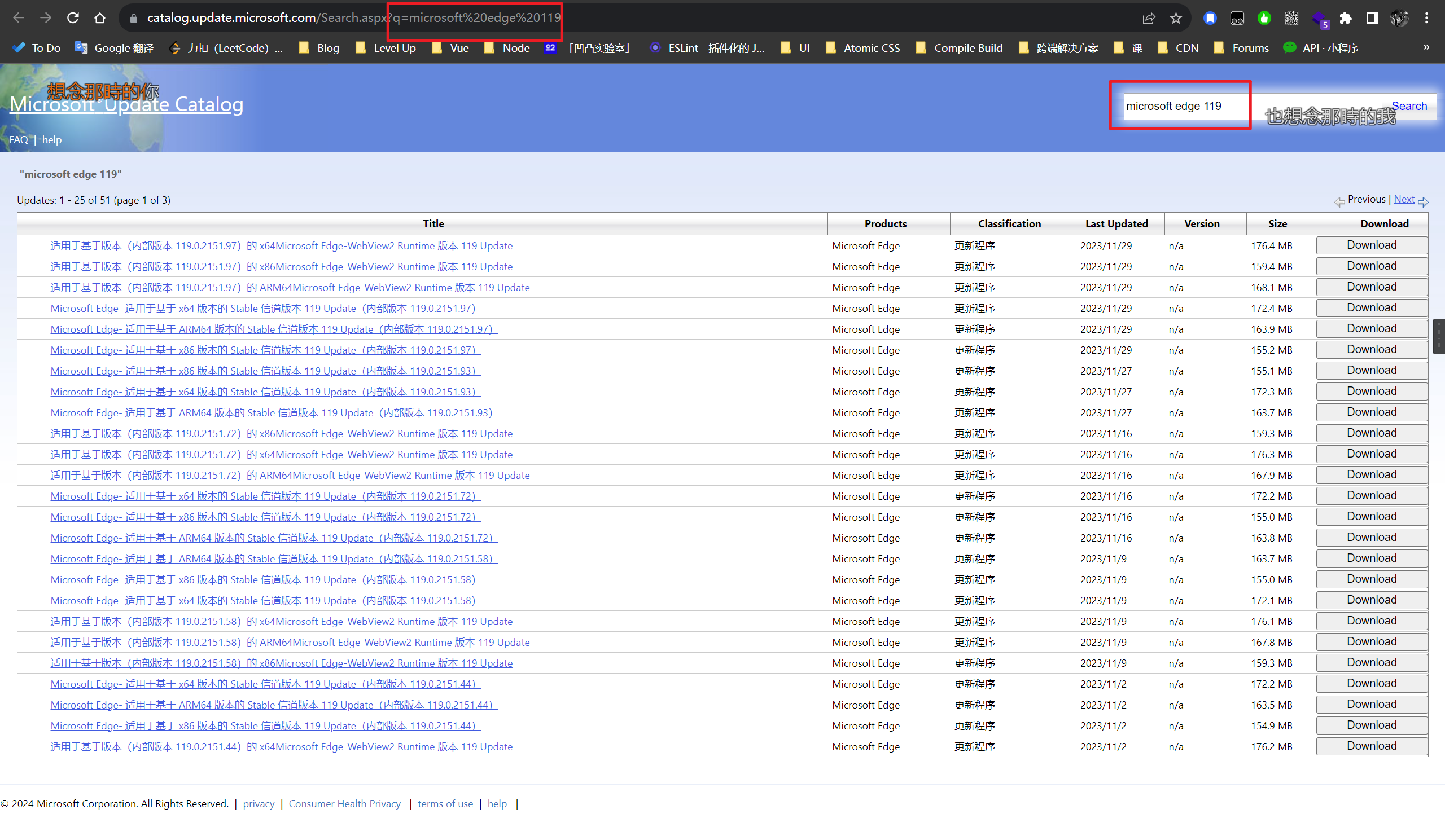
OK,以上,可以得到一个你自己下载好的需要回退或者安装的旧版本浏览器安装包了,那么接下来⬇️⬇️⬇️
# 禁用Google Chrome自动更新(Windows/macOS):
# Windows篇:

之前找了很多的方案,有禁用服务项,删除任务计划,删除或改掉Google Chrome的升级主程序,说实话,在老版本是可以走得通的,但是现在Google那边也见招拆招,直至演变到目前的方式:
1、禁止谷歌浏览器 Google Chrome 自动更新_阻止谷歌浏览器更新-CSDN博客
3、关闭chrome自动更新的4种方式_chrome关闭自动更新-CSDN博客
4、彻底关闭谷歌浏览器自动更新方法分享 取消chrome自动更新 - 陈晓猛 - 博客园
没错,有动用到注册表层面的、改hosts测底封禁升级请求的、改升级文件权限组的等等~
小弟综合了一波最佳方案,取上面这些佬已经总结出来的经验而走:
1、禁用services.msc中的Google升级程序(一般为两个),什么?你还不知道怎么操作?上面链接中的第一个佬的方案:
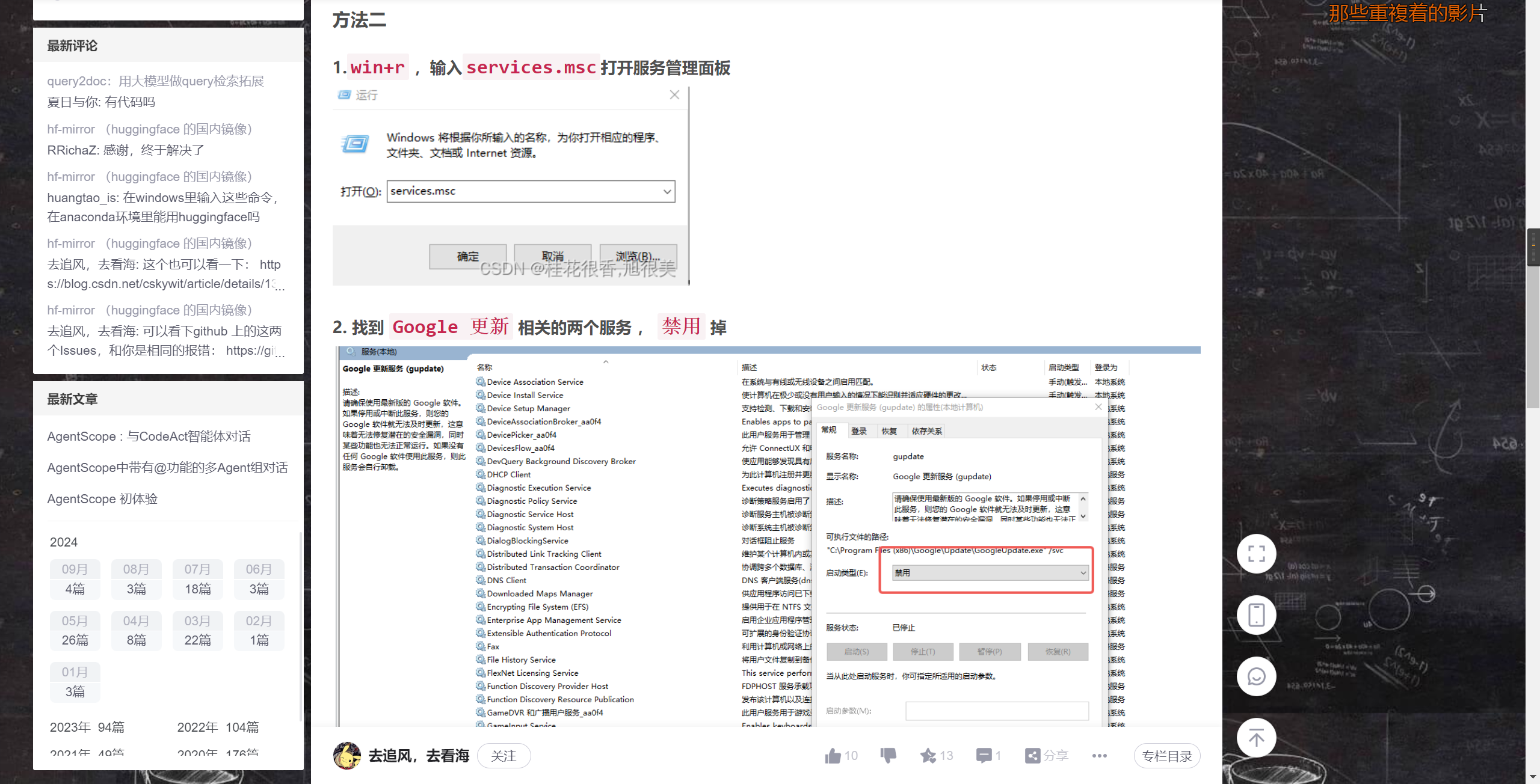
直接看方法二操作一遍就行~
2、删除Google Chrome的计划任务,这个怎么操作呢?上面第3链接佬的方案:
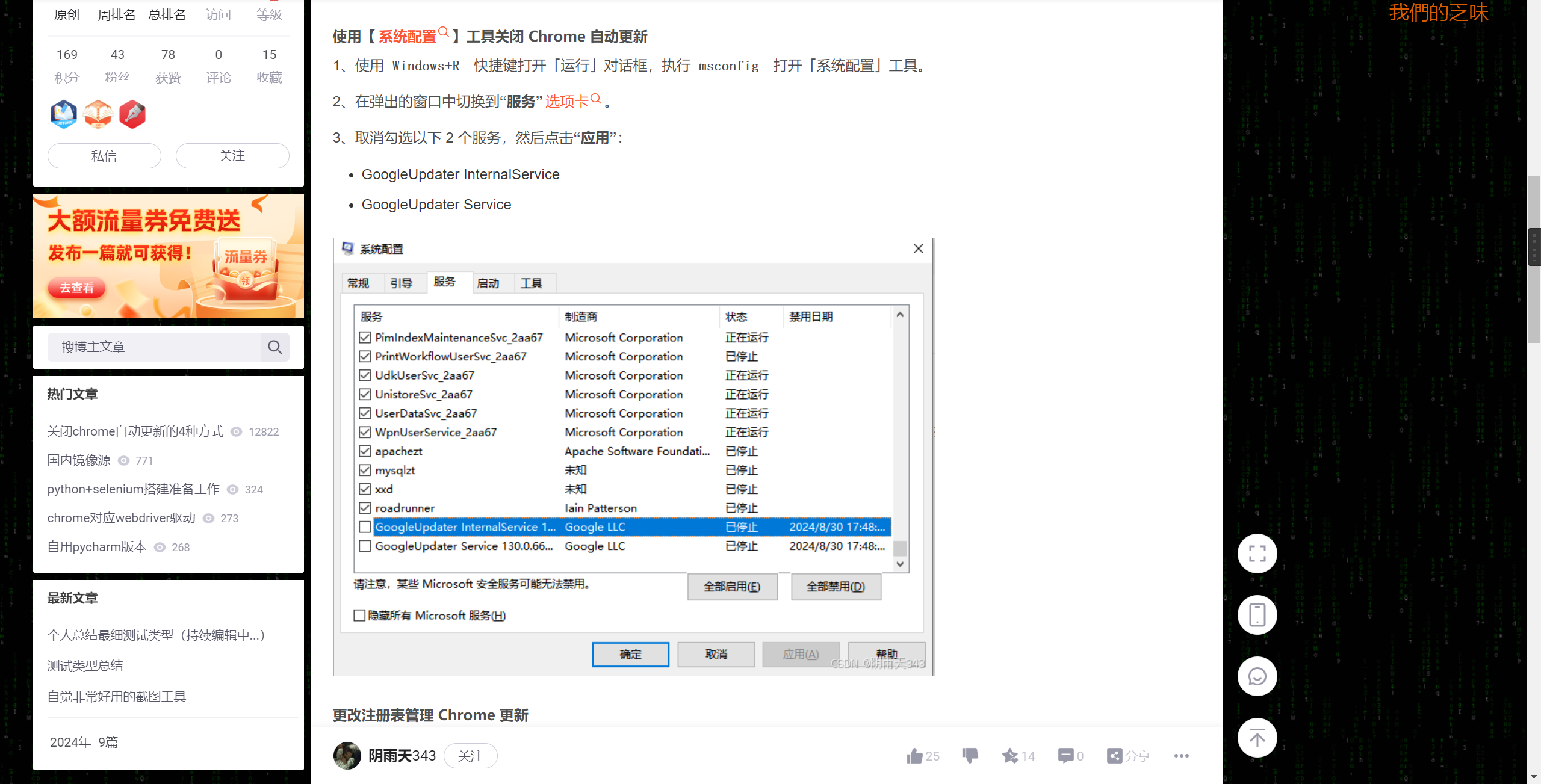
中的这一个步骤,如果这里未找到相关的程序,再Win+R键:taskschd.msc,打开任务计划程序窗口,看有没有这两个东西:
GoogleUpdateTaskMachinexxx类似命名的程序,右击之,“结束之,禁用之” ,结束。
3、最后,回到上一步或第一步,其中的程序服务项会指向某一个具体的执行文件(程序),如这样:
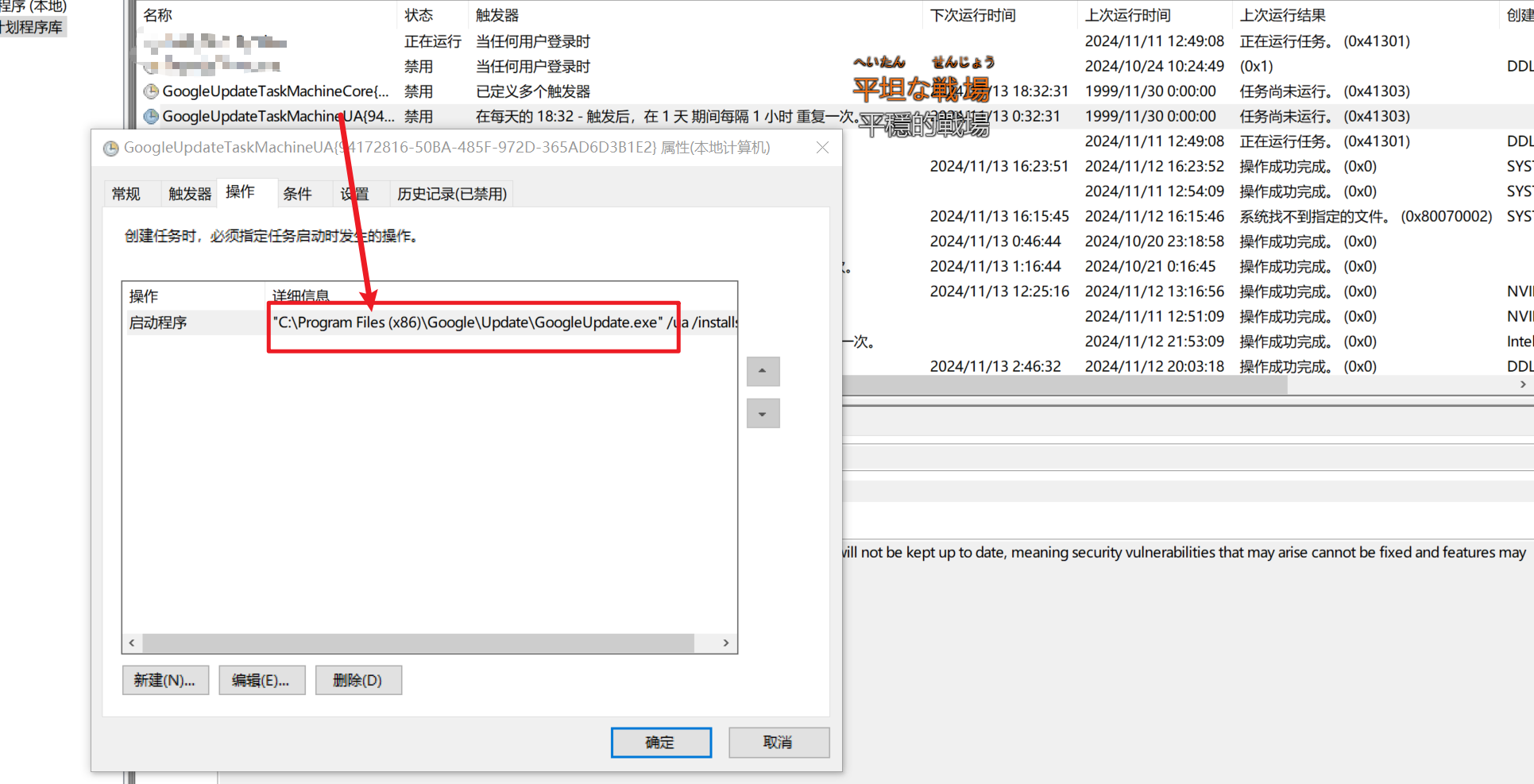
这个地址就是指向等会你要去操作的路径,复制,Win+E键,打开Windows资源管理器,地址栏Ctrl+V进入(还不明白的话,看这个吧 禁用Google Chrome自动更新,怎么找到Update目录?):
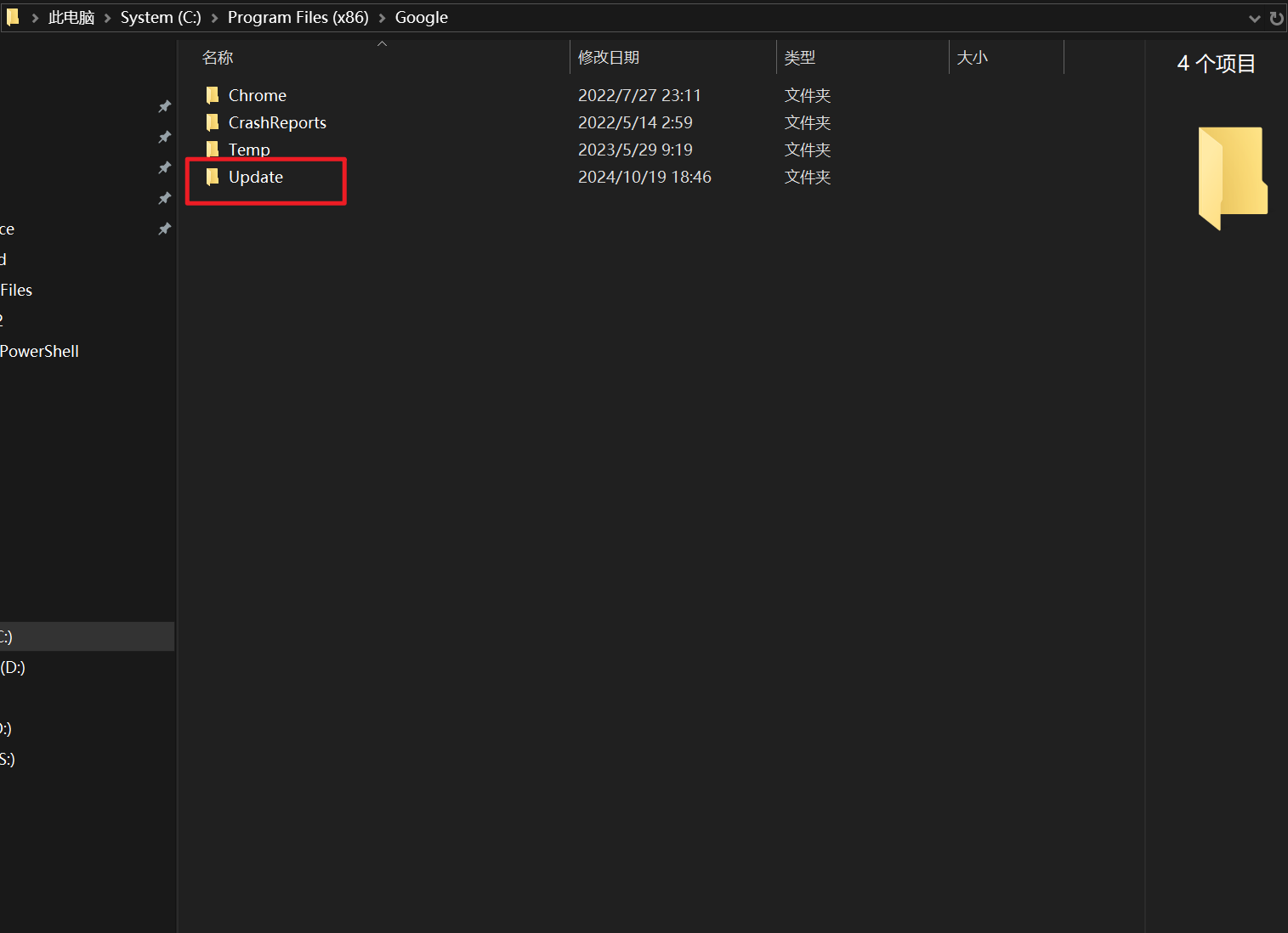
看到这个Update文件夹了吧,然后就可以无脑对这个文件夹以上面第4个链接佬的第2大步骤操作即可:
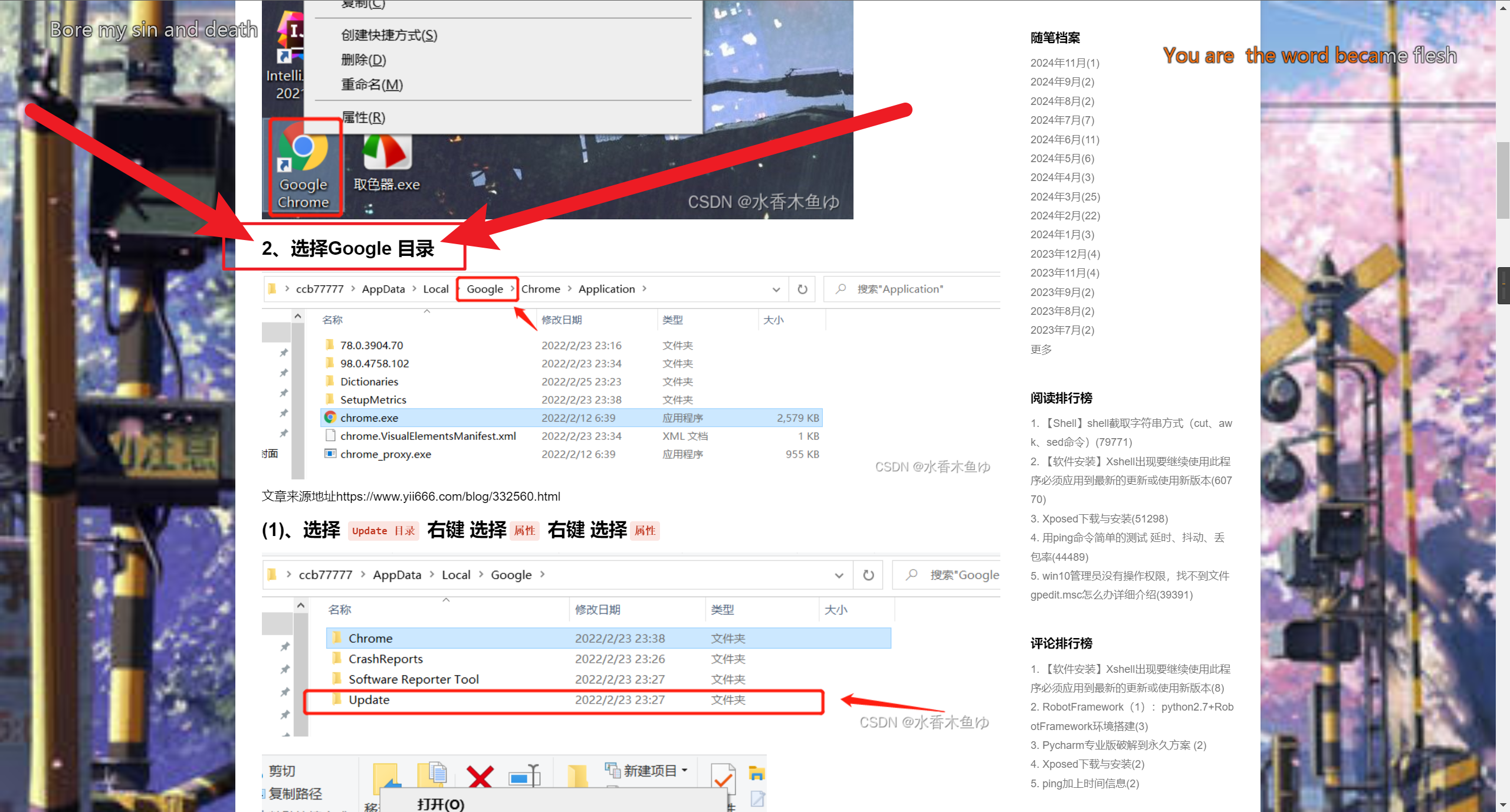
或者这篇始祖版本佬的方案彻底阻止、禁用google chrome浏览器自动更新、升级_谷歌浏览器禁止更新插件-CSDN博客的最后一步操作:
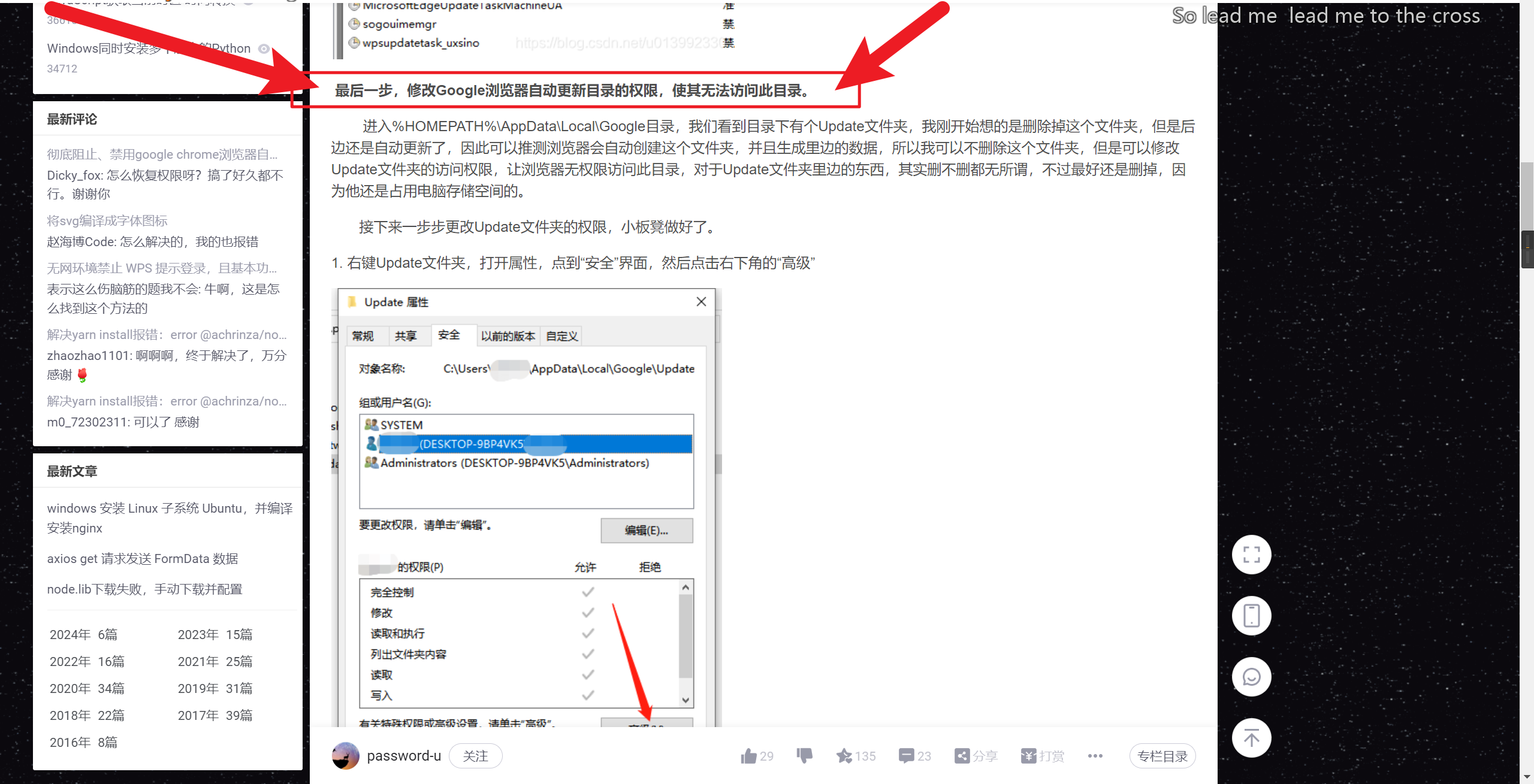
完成之后,打开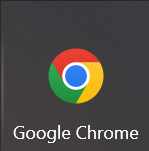 ,再打开设置 > 帮助 > 关于Google Chrome,如果是下面这幅模样,那么我就恭喜,已经搞掂晒,可以开心冲浪啦~
,再打开设置 > 帮助 > 关于Google Chrome,如果是下面这幅模样,那么我就恭喜,已经搞掂晒,可以开心冲浪啦~
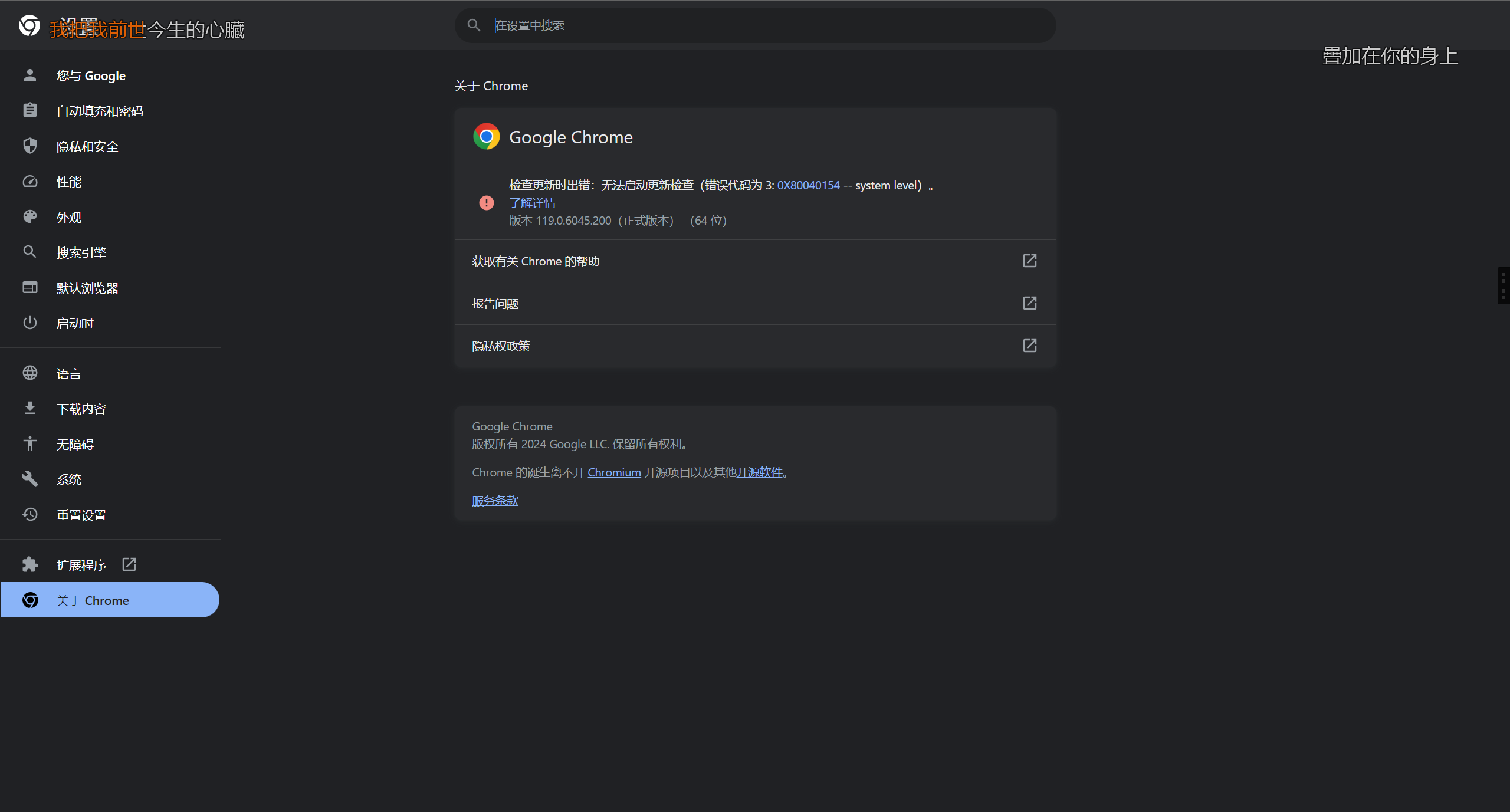
以上综合各位前辈佬的方案配置安装就行,保证你不更新,这个Chrome永久就这么大,说到后面要更新怎么办,这里我给各位说一下,注意听!注意听!注意听!
[!WARNING] 需要将上诉步骤中的第三步,Update文件夹权限组给配置回来,我说个大概的吧,知道的大概看一下就明白,不知道的我再推荐第二个方式:
P1:右击Update文件夹,切到安全选项卡,点高级 > 更改
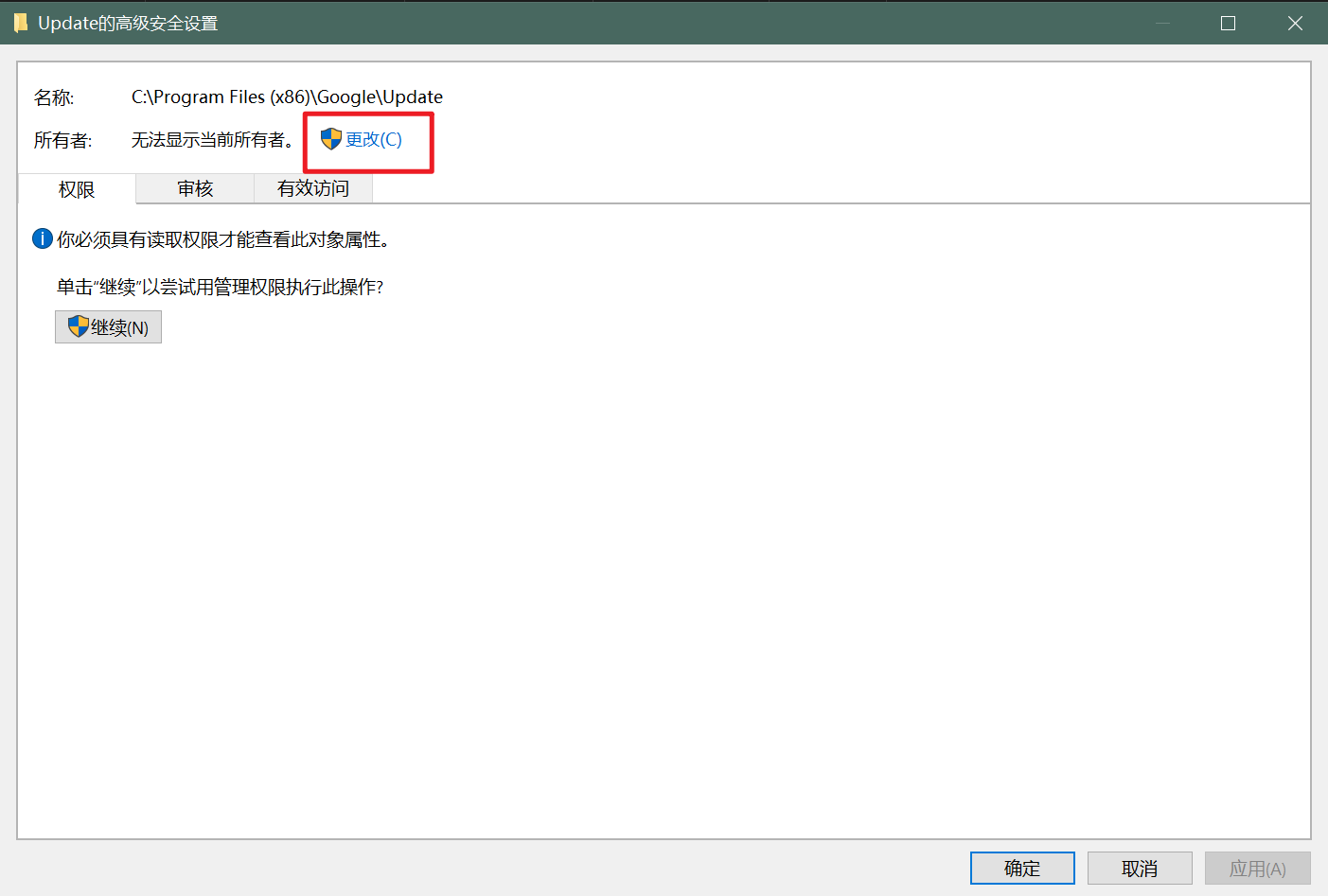
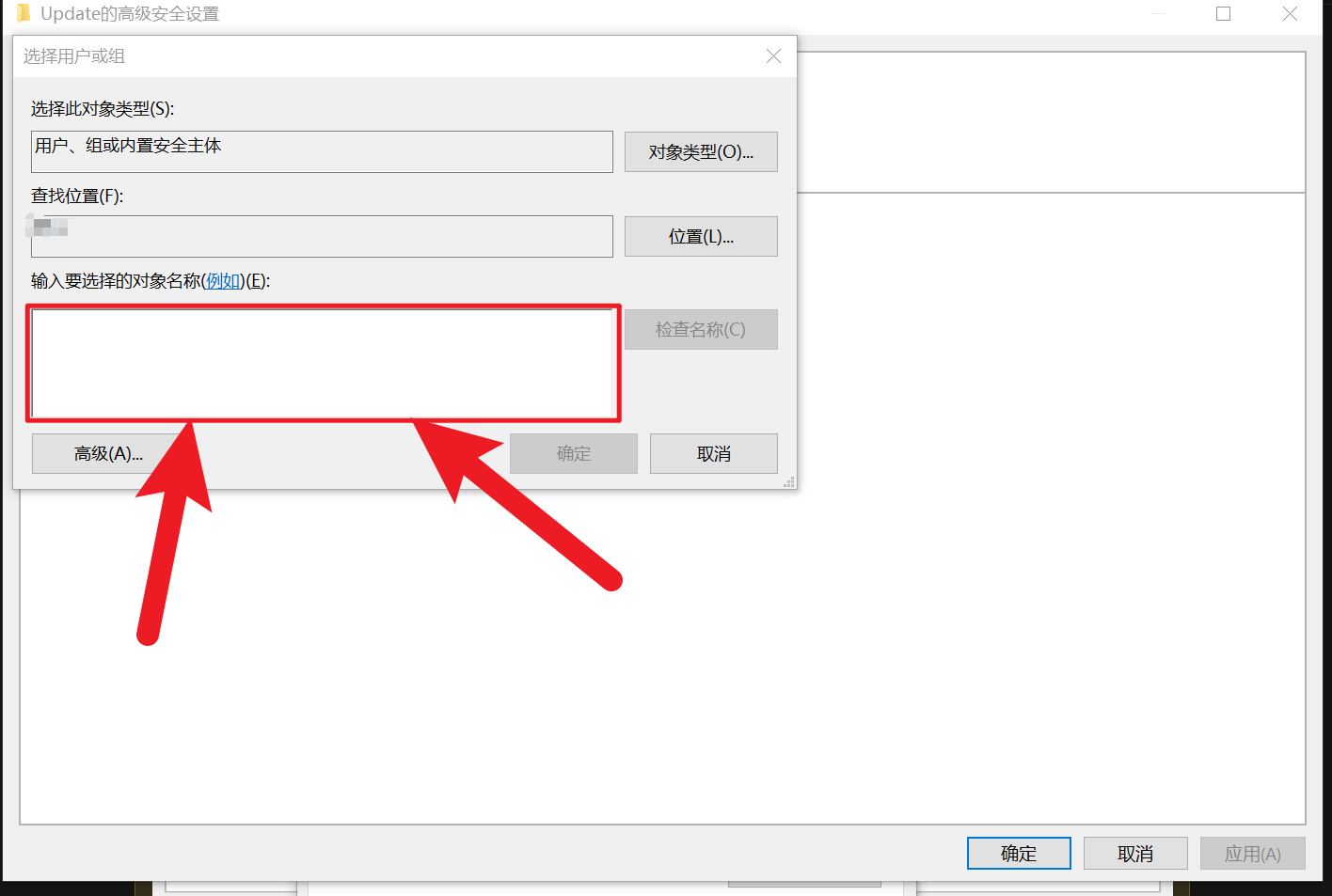
上面什么都不要改,在这个红色的红框里输入你当前的系统用户名,如:admin,输入完之后,点一下右侧的检查名称,然后点确定,回到这个页面,勾上:
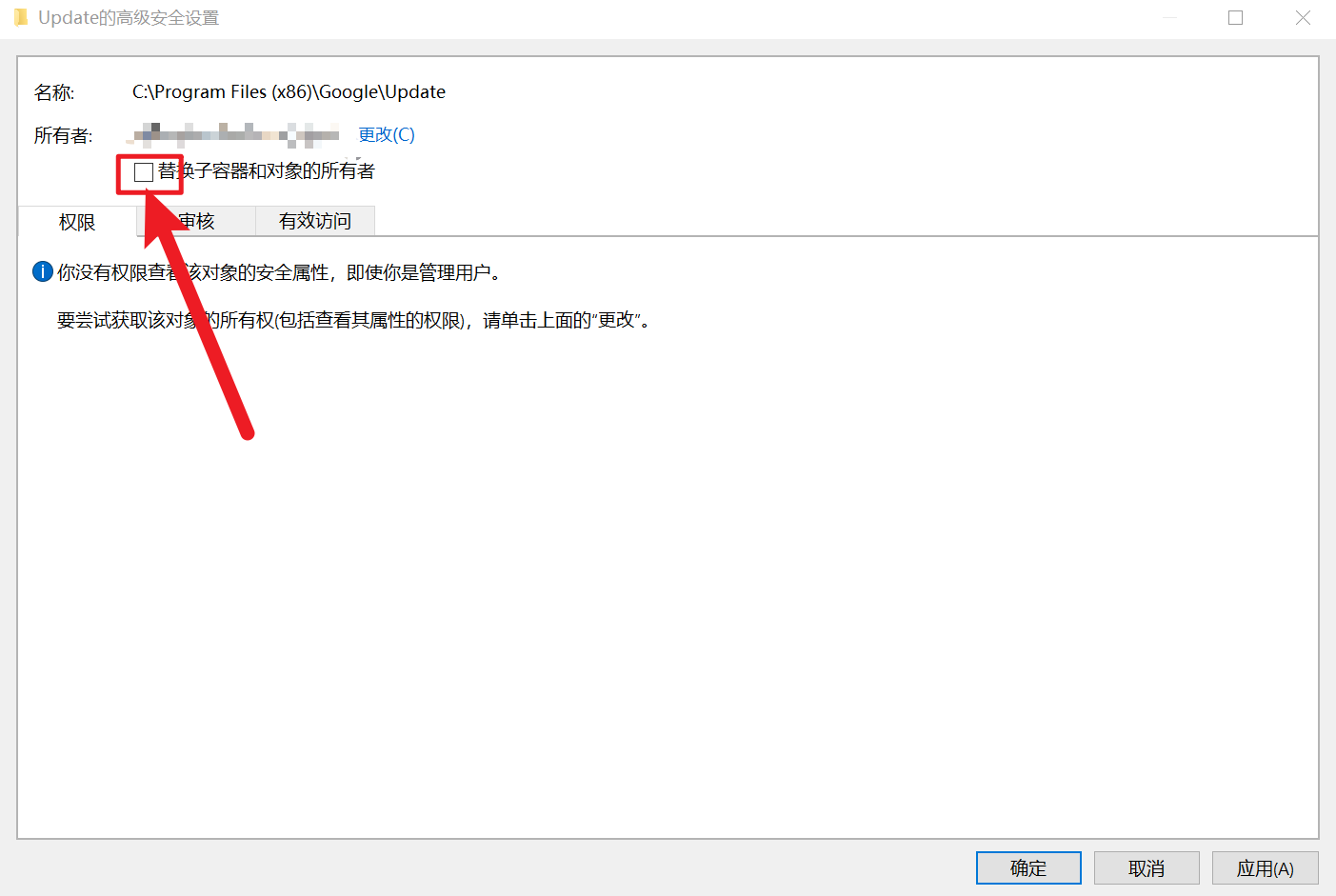
右下角应用,需要等应用完那些文件的权限组,如果弹窗需要啥的话点确定就行,完了之后再点右下角的确定,回到右击Update的属性页,再点确定,然后把这个Update文件夹删除掉,再去关于Google Chrome里更新或者手动安装更新就行,如果不这样操作,安装会失败的哦~
P2:是不是感觉P1很麻烦?来,简单粗暴的来了,下载一个火绒安全,然后右击Update文件夹,使用火绒安全粉碎文件 > 粉碎文件,再去关于Google Chrome里更新或者手动安装更新,搞掂。
OK,上面就是小弟完整的禁用自动更新的折腾记…除了最后一步的权限组配置可能稍稍费事了点,其他的槽点确实也么有,已经用这个方式跑了大半个年头的玩法咯~
其实还有一个,就是这个佬(关闭chrome自动更新的4种方式)的注册表方案:
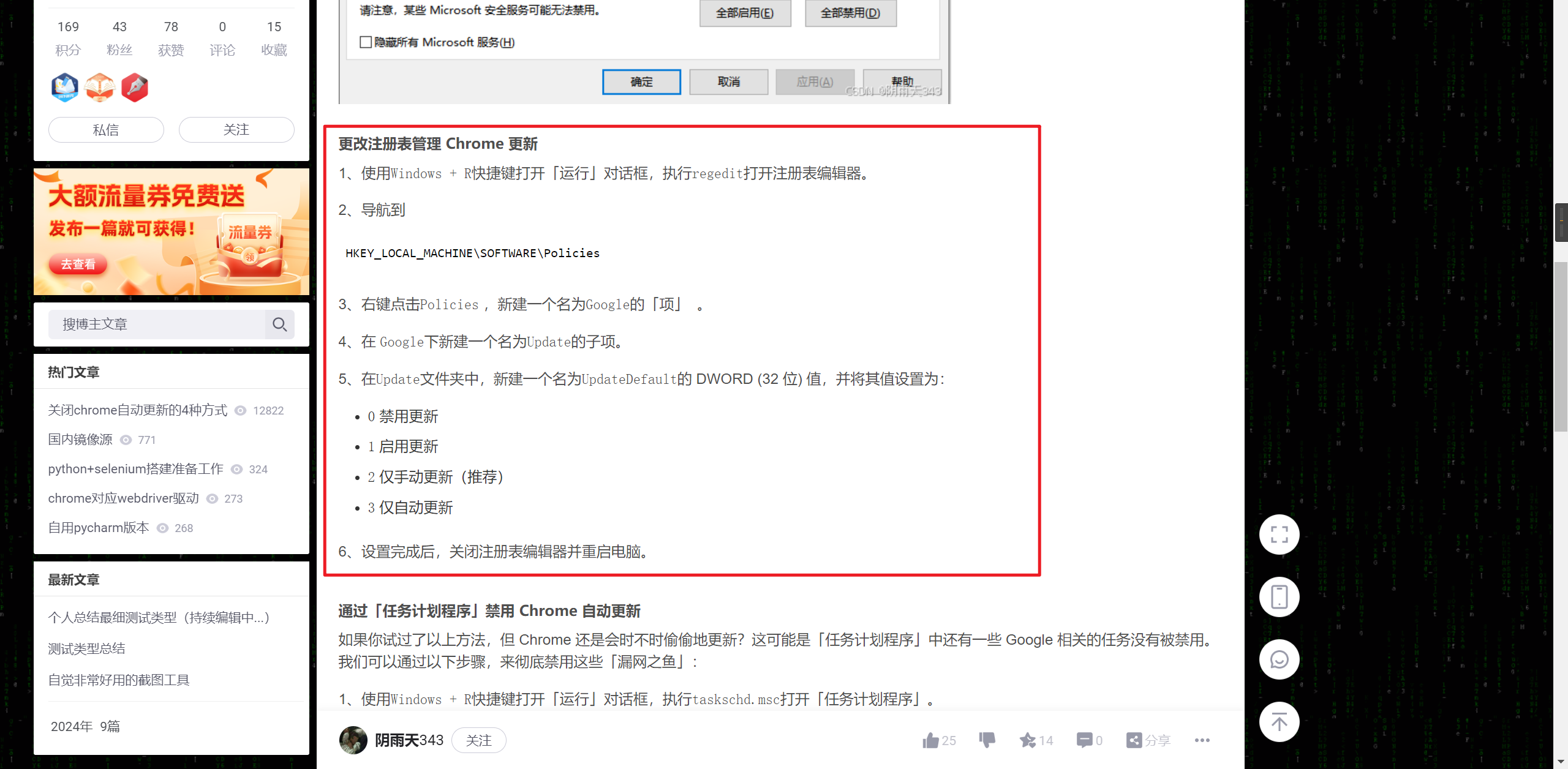
我是没试过这个方案,要是有其他的小伙伴也有这样的折腾日记,可以考虑这个方案试试,完全可行的话,可以评论区举个手,后面我也转这种方式来更便捷了!!!
至此,Google Chrome · Windows篇Done!
# macOS篇:
老样子,先看看前面的佬都是怎么个禁掉的方式:
1、❌mac下关闭Chrome浏览器自动更新
2、❌Mac Chrome浏览器取消自动升级(看这一篇就够了)
3、✅Macos Google Chrome 禁用自动更新的方法
结合了这些热佬的实践来看,其实能感觉得到,相对于Windows而言,macOS的禁用好似更简便一点,因为它完整的一个操作流程就只需要两个命令搞掂,在安装完所需要的版本后,最好不要急着打开(打开了也没事,但千万不要随意点右上角的重启更新按钮就好),所以,只需要:
1、前往Google Chrome的升级文件目录,macOS一般都是在:
/Library/Google/GoogleSoftwareUpdate
or(下面xxx为自己的设备name)
/Users/xxx/Library/Google/GoogleSoftwareUpdate
还不明白?看上面✅的那条(第三条),点进去:
2、删掉该目录下GoogleSoftwareUpdate.bundle文件,然后返回到上一层目录(即与GoogleSoftwareUpdate目录同级下),执行:
chown root:wheel GoogleSoftwareUpdate
3、打开Google Chrome,帮助 > 关于Google Chrome,你会看到下面的:
这样的美好景象~
所以,这下可以说macOS是比Windows处理起来更干净利落了吧🐶~ 那有人问了,我后面又想要恢复更新了,那怎么搞呢?看下面:
至此,Google Chrome All Done!
# 禁用Microsoft Edge自动更新(Windows/macOS):
# Windows篇:
# 在开始Windows的Edge禁用自动更新前,小弟需要提前说一下以下事项:⬇️⬇️⬇️
[!WARNING] ⚠️⚠️⚠️提前说明点⚠️⚠️⚠️ 由于Edge这个浏览器在Windows里面属于亲儿子的缘故,所以这里有一个恶心的问题是你是无法正常卸载掉系统内的Edge(也不是完全无法卸载,反正就很费事),所以,咱这里的方式是直接通过降级覆盖安装的法子来实现一个强制安装,然后变相回退版本的一个操作,小弟这里也大概描述一下,怎么去变相回退,实现旧版本的Edge安装。 所以,可以先看看这几篇关于回退版本的操作后,再直接往下走:
# 关于在Windows上进行Edge版本回退的操作资料教程查阅:
· Edge 浏览器『版本回退』和『关闭更新』 · 如何将 Microsoft Edge 回退到以前的版本 · Edge/微软浏览器回退老版本降级以及禁用自动更新教程
因为小弟相信,当你在看到这里的时候那就说明你就是有这个“如何给Edge版本降级安装/禁止Edge自动更新”这样需求的啦哈哈~(开始正题):
1、下载获取到Edge的指定版本的离线安装包;
2、Win+X,打开Windows Powershell(管理员);
3、键入下面的代码段,其中“Edge安装包文件”名称根据你实际的名称填入,而“安装日志打印方便调试查看问题所在的文件”可以自由命名(如:edge-install-log)以.txt后缀:
msiexec /I "Edge安装包文件.msi" /l* "安装日志打印方便调试查看问题所在的文件.txt" allowdowngrade=1
[!TIP] 下面这一步骤是对整个操作作一个阐述解释的意思吧
4、执行(安装)过程中会给日志文件(上面.txt文件)写入过程日志,最终的结果如下图所示,则表示你已经降级(指定版本)安装成功啦!
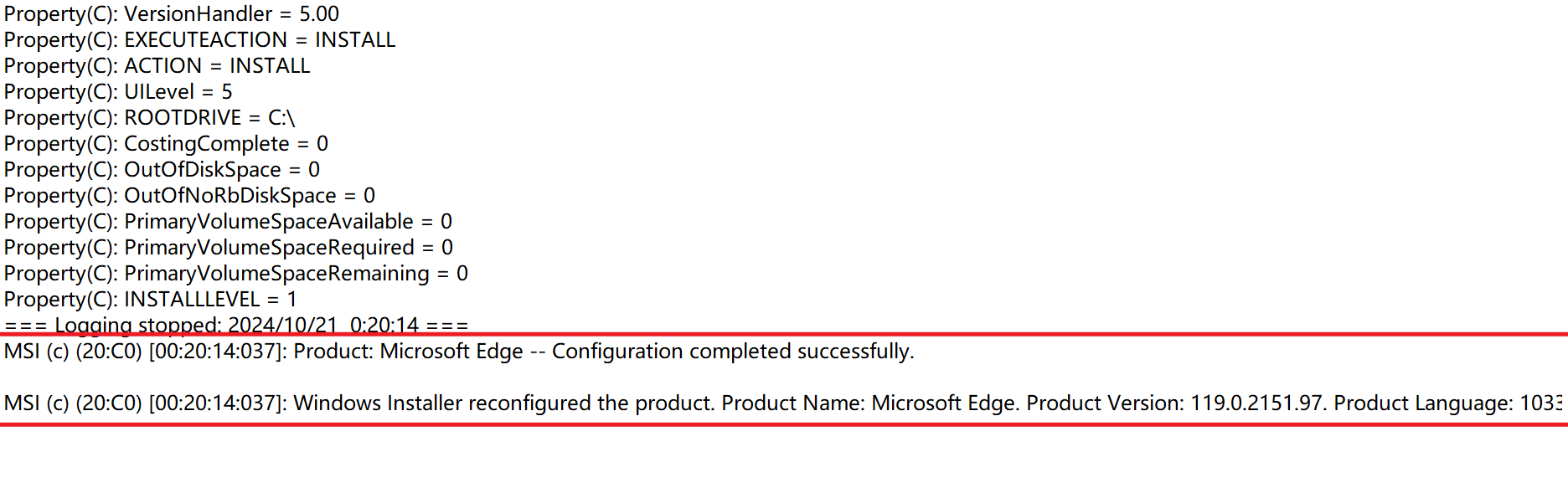
如果以上步骤操作完,仍然安装旧(指定)版本不成功,那么可以直接参考下面文章尝试:
1、Edge/微软浏览器回退老版本降级以及禁用自动更新教程 - 哔哩哔哩
2、https://forum.gamer.com.tw/C.php?bsn=60030&snA=621392
3、Chrome、Edge浏览器离线安装包下载 - 码农阿楠
自行结合一下各位佬的解决方案,最终绝对能降级成功滴~
OK,当已经成功降级安装完成后,就会想着不想让Edge自动升级,那么⬇️⬇️⬇️
# 操作过程跟Chrome如法炮制:
不过对于Microsoft Edge,实际的程序服务项要换成Edge的来禁用:

第二步的任务计划项则换成:

即可。
最后一步同理,查找到路径进入,通常为如下结构命名文件夹等:
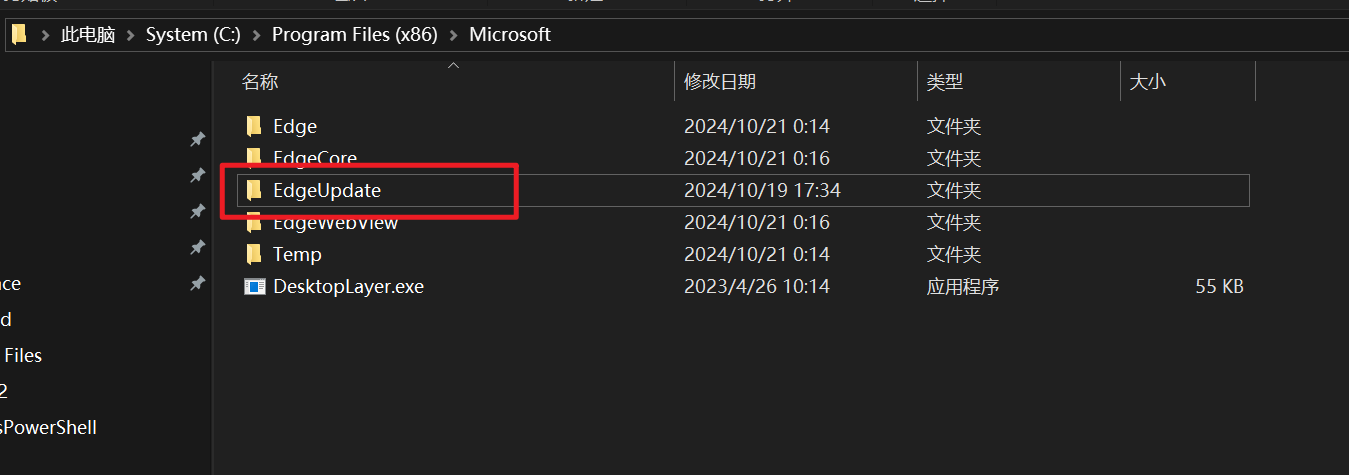
针对EdgeUpdate这个文件夹,做跟Google Chrome第三步同样的操作即可,若要恢复更新时,亦如Chrome同理。
# macOS篇:
当然,Edge在Windows是亲儿子,那在macOS内的你就是别人家的孩子了对吧! 所以玩它跟玩Chrome是一样的(Edge基于Chrome的内核版本改造的),所以,全部过程直接抄上面Google Chrome的macOS篇即可! 不过路径上有差异就是啦:
/Library/Microsoft/EdgeUpdater
or
/Library/Application Support/Microsoft/MAU2.0
剩下就是同理macOS的Google Chrome操作啦~
同样,给大家看看热佬们的方案: 1、如何禁用 Microsoft Edge 自动更新 (Windows, Linux, macOS)
2、edge 的操作
3、你敢信?微软居然有官文放出给方案如何在macOS中禁用喔?
4、MacOS下禁用新版 Microsoft Edge 自动更新
# 最后一个,禁用Firefox自动更新(Windows/macOS):
这个Firefox就真的太痛快了,直接加个配置就完事,而且几种方式都很简单:
# Windows篇:
# 方式一:
1、创建策略文件 <Firefox 安装目录>\distribution\policies.json;
2、打开该文件policies.json并写入以下内容:
{
"policies": {
"DisableAppUpdate": true
}
}
# 方式二:
操作步骤:
1、浏览到 “HKEY_LOCAL_MACHINE\Software\Policies” 创建项 “Mozilla”,在创建项 “Firefox”,创建完毕即 “HKEY_LOCAL_MACHINE\Software\Policies\Mozilla\Firefox”;
2、在上述路径,右键点击空白处 (sysin),新建一个 DWORD (32-Bit) Value,名称为 “DisableAppUpdate”;
3、双击创建的 “DisableAppUpdate”,将值修改为 “1”。;
需重启系统哦~
# 方式三:
1、新建个disabledAutoUpgrade.reg文件,写入以下内容:
Windows Registry Editor Version 5.00
[HKEY_LOCAL_MACHINE\SOFTWARE\Policies\Mozilla\Firefox]
"DisableAppUpdate"=dword:00000001
2、保存后,双击写入注册表即可(需重启);
# 方式四:
直接使用CMD(推荐,最便捷):
reg add "HKEY_LOCAL_MACHINE\SOFTWARE\Policies\Mozilla\Firefox" /v DisableAppUpdate /t REG_DWORD /d 1 /f
在Windows里以上四种方式都可以顺利很快速的成功禁用Firefox的自动更新
# macOS篇:
# 方式一:
1、进入包内容以下路径(基本进入到Resource下即可,新建文件夹“distribution”,再进入该文件夹内新建“policies.json”文件):
/Applications/Firefox.app/Contents/Resources/distribution/policies.json
2、打开该文件policies.json并写入以下内容:
{
"policies": {
"DisableAppUpdate": true
}
}
# 方式二:
1、打开终端,直接以方式一的方式写入,执行以下命令:
# 创建目录 (sysin)
mkdir /Applications/Firefox.app/Contents/Resources/distribution
echo '
{
"policies": {
"DisableAppUpdate": true
}
}
' > /Applications/Firefox.app/Contents/Resources/distribution/policies.json
# 方式三:
1、使用plist策略,配置org.mozilla.firefox.plist内容:
启用自动更新:
sudo defaults write /Library/Preferences/org.mozilla.firefox EnterprisePoliciesEnabled -bool TRUE
禁用自动更新:
sudo defaults write /Library/Preferences/org.mozilla.firefox DisableAppUpdate -bool TRUE
以上无论是Win还是macOS,执行完这些方式的禁用操作后,打开火狐的选项中的“Firefox 更新”会提示:“更新已被系统管理员禁用”,而“关于 Firefox”弹窗中也可以看到“更新已被系统管理员禁用”的时候恭喜你!成功搞掂!训觉~
# 拜拜
有啥任何问题,可以留言哦,有空就回,知无不言~🌹